Hướng dẫn xóa cookie Chrome đúng cách, duyệt web an toàn hơn

Xóa cookie Chrome đúng cách giúp bảo vệ quyền riêng tư và tăng tốc độ duyệt web hiệu quả hơn. Tuy nhiên, nhiều người vẫn chưa biết cách xóa cookie Chrome trên điện thoại, máy tính sao cho triệt để và chính xác nhất. Trong bài viết dưới đây, Sforum sẽ hướng dẫn chi tiết từng bước giúp bạn quản lý cookie dễ dàng, tránh bị theo dõi và giữ an toàn khi lướt web hàng ngày.
Cookie trên Chrome hoạt động như thế nào?
Cookie trên Chrome là những tệp dữ liệu nhỏ được lưu lại khi bạn truy cập website. Cookie có nhiệm vụ ghi nhớ các thông tin như đăng nhập, tùy chọn ngôn ngữ hay giỏ hàng. Tuy nhiên, chúng có thể bị lợi dụng để theo dõi bạn. Dưới đây là cách cookie trên Chrome hoạt động, hiểu rõ điều này sẽ giúp bạn tự bảo vệ mình khi lướt web:
- Trình duyệt tự động lưu cookie khi bạn truy cập một trang web
- Website sử dụng cookie để ghi nhớ tùy chọn cá nhân và trạng thái đăng nhập
- Một số bên thứ ba có thể nhúng cookie để theo dõi hành vi người dùng phục vụ quảng cáo
- Cookie có thời hạn nhất định hoặc bị xóa khi bạn xóa dữ liệu duyệt web
- Người dùng có thể xem, chặn hoặc xóa cookie trong phần cài đặt của Chrome
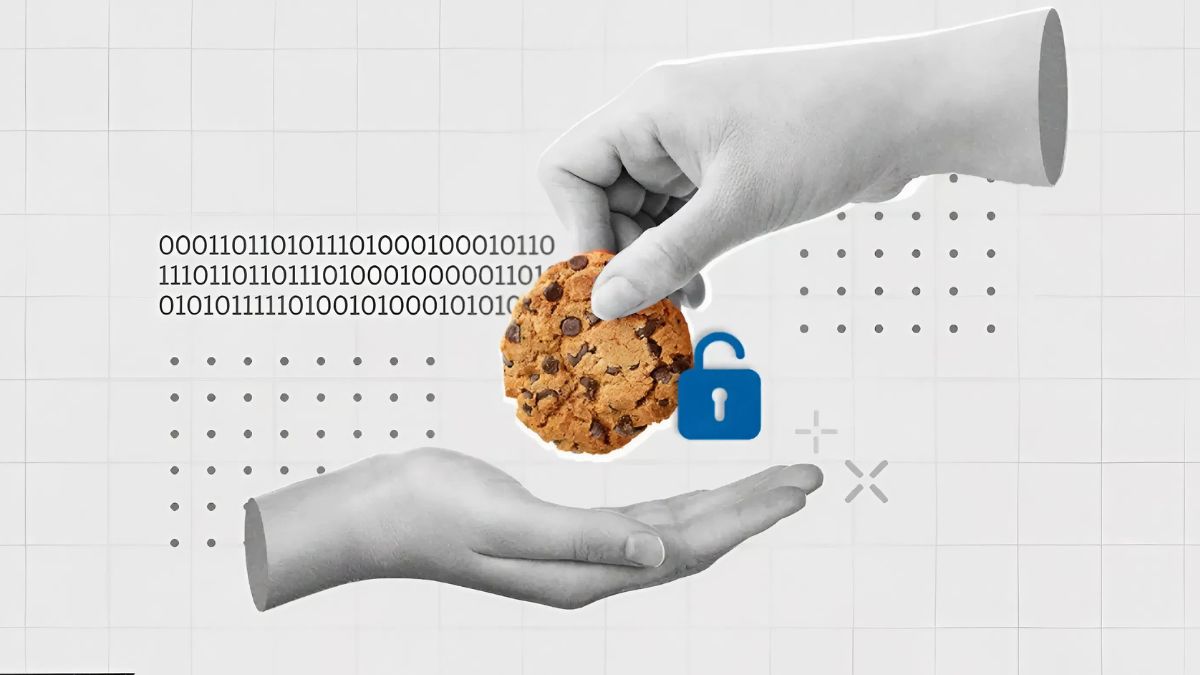
Cách xóa cookie Chrome nhanh chóng, chi tiết từ A đến Z
Nếu bạn cảm thấy trình duyệt hoạt động chậm hoặc lo ngại về quyền riêng tư, xóa cookie trên Chrome là bước cần thiết. Hướng dẫn sau sẽ giúp bạn xóa cookie dễ dàng, đầy đủ và phù hợp cho cả máy tính lẫn điện thoại.
Xóa cookie Chrome trên trình duyệt máy tính
Cách xóa cookie Chrome trên máy tính giúp tăng cường bảo mật dữ liệu cá nhân và xử lý các sự cố như lỗi đăng nhập hay trang web tải chậm. Nếu bạn chưa biết cách xóa cookie như thế nào, hãy tham khảo hướng dẫn dưới đây:
Bước 1: Trước tiên, hãy nhấn vào biểu tượng ba chấm dọc nằm ở góc trên bên phải của trình duyệt
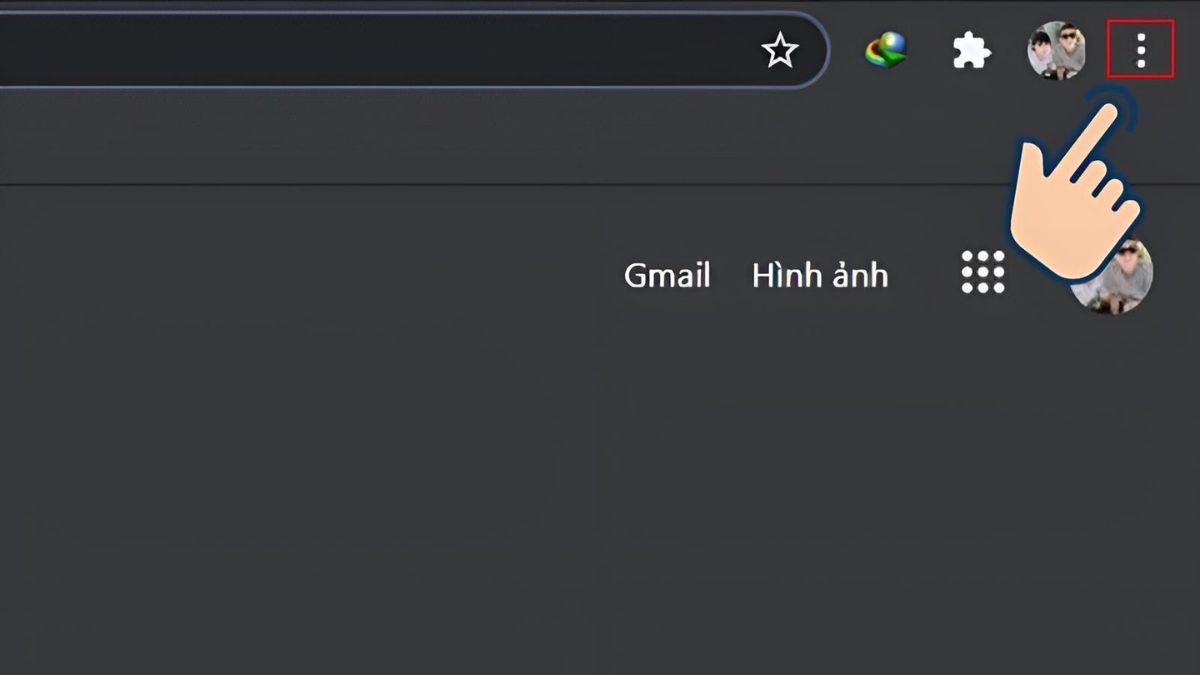
Bước 2: Tiếp theo, bạn hãy nhấp vào mục Cài đặt trong menu vừa hiện ra
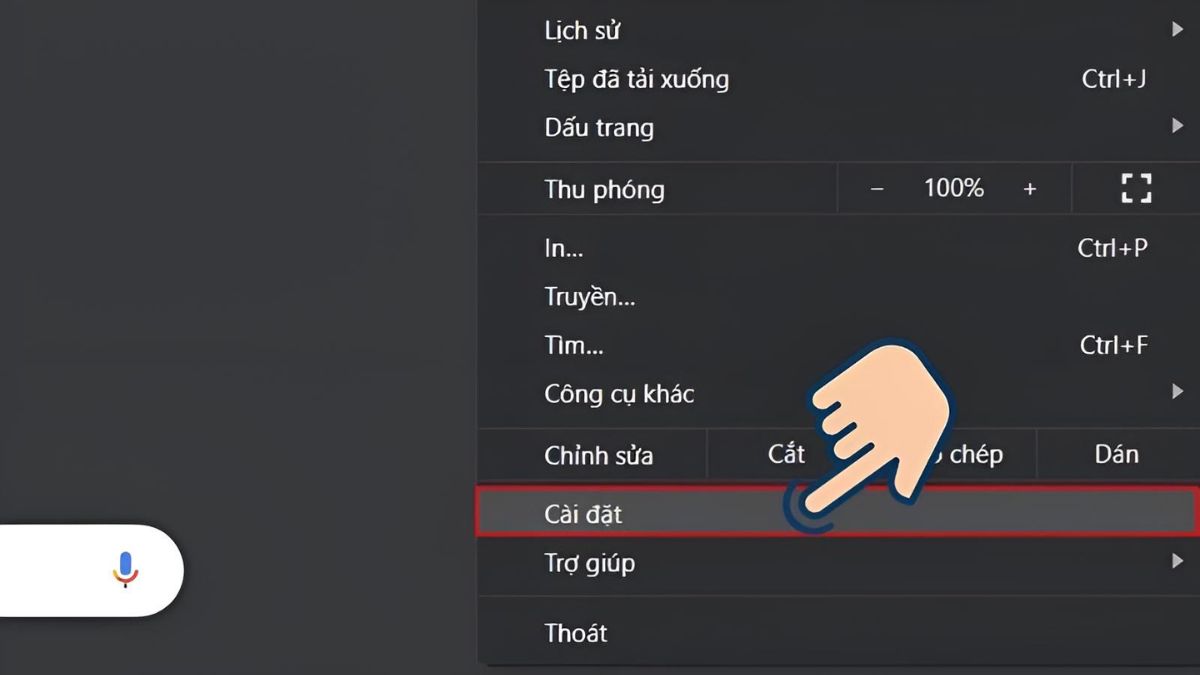
Bước 3: Trong giao diện cài đặt, hãy tìm và bấm vào phần Quyền riêng tư và bảo mật
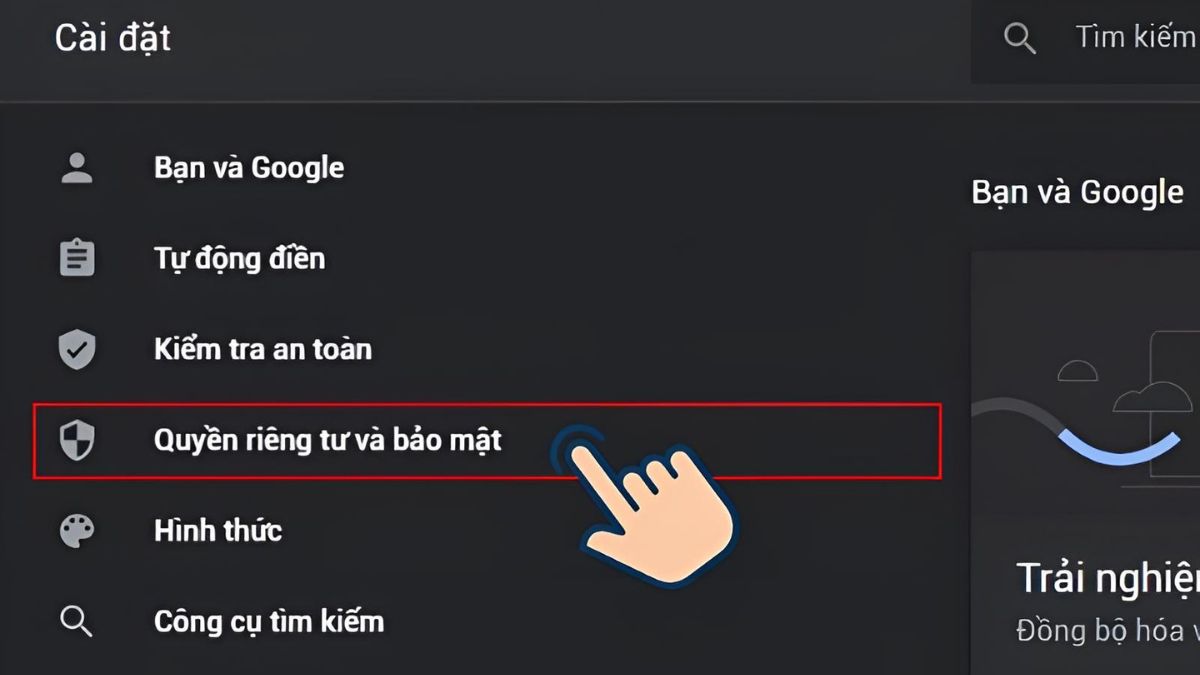
Bước 4: Tại mục này, bạn tiếp tục nhấn vào tùy chọn Xóa dữ liệu duyệt web
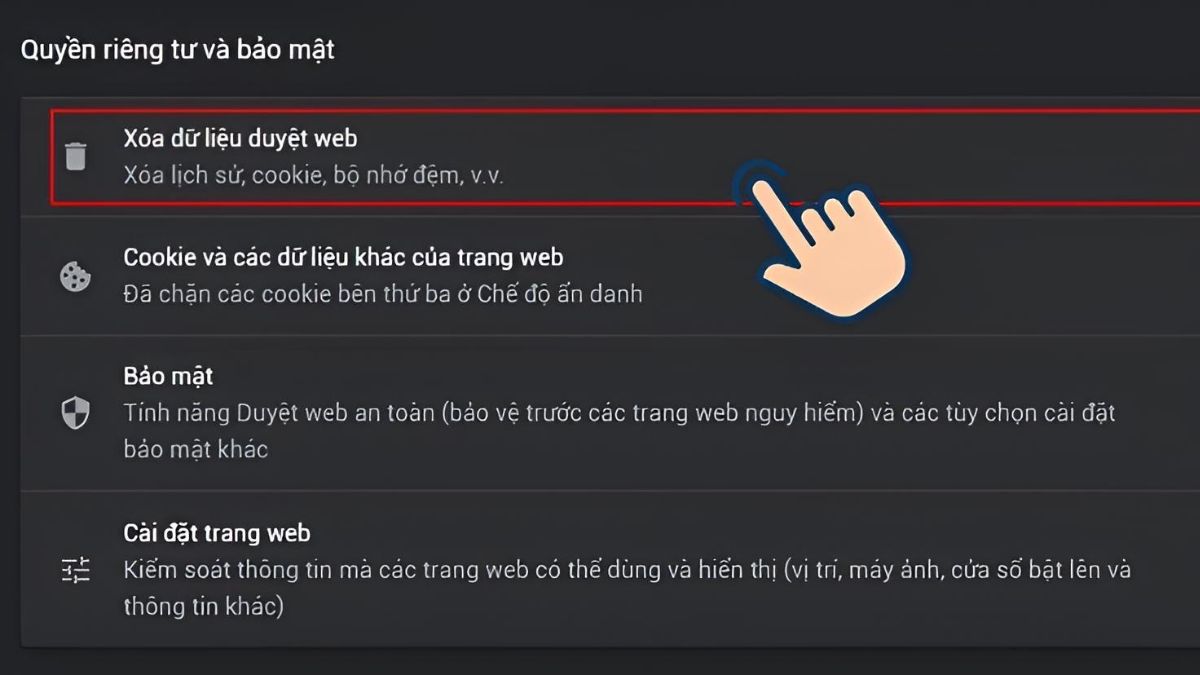
Bước 5: Chọn khoảng thời gian bạn muốn xóa ở ô Phạm vi thời gian. Sau đó, chỉ tích vào ô Cookie và các dữ liệu khác của trang web, bỏ chọn các mục còn lại → nhấn Xóa dữ liệu. Nếu bạn muốn xóa toàn bộ, có thể đánh dấu tất cả các tùy chọn trước khi xác nhận
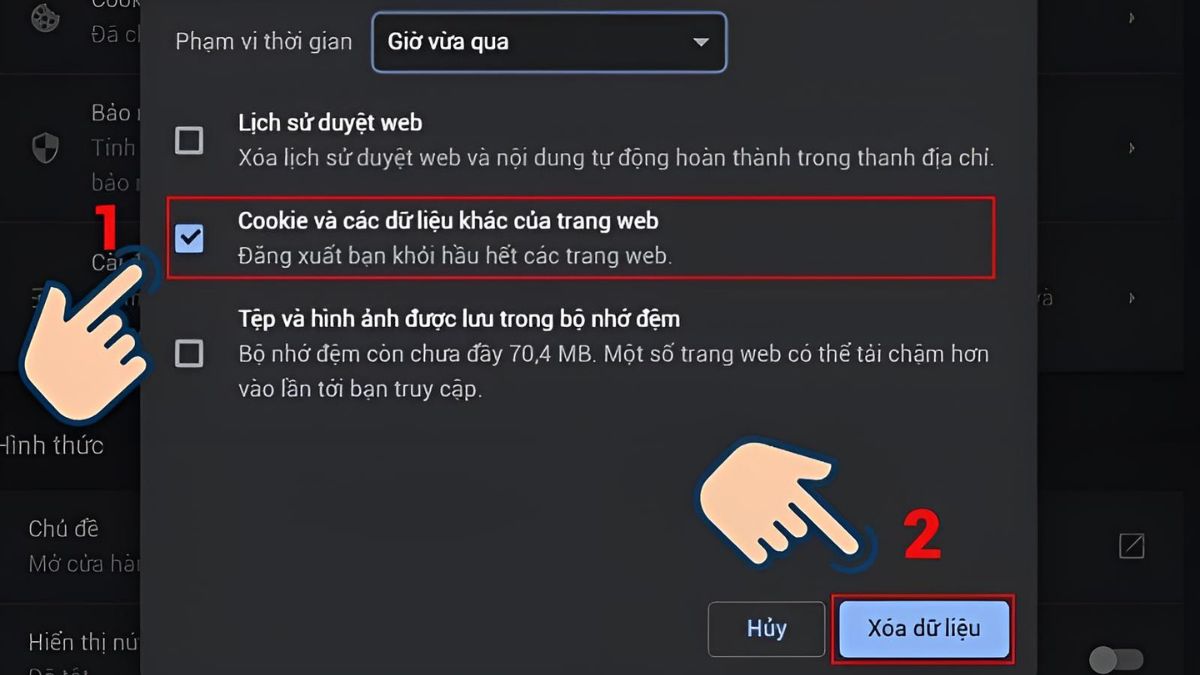
Xóa cookie Chrome giúp trình duyệt sạch hơn nhưng cũng khiến máy dễ mất dữ liệu đăng nhập nếu cấu hình yếu hoặc chạy chậm. Để thao tác nhanh, ổn định và an toàn hơn, bạn nên chọn một chiếc laptop có hiệu năng tốt, bảo mật cao. Tham khảo ngay các mẫu laptop hot nhất tại đây!
[Product_Listing categoryid="380" propertyid="" customlink="https://cellphones.com.vn/laptop.html" title="Danh sách Laptop đang được quan tâm nhiều tại CellphoneS"]
Hướng dẫn xóa cookie Chrome trên điện thoại
Xóa cookie Chrome trên điện thoại là cách đơn giản để tăng tốc duyệt web và bảo vệ dữ liệu cá nhân. Bạn chỉ cần truy cập phần cài đặt của trình duyệt và làm theo vài bước cơ bản là có thể hoàn thành thao tác này. Hướng dẫn sau sẽ giúp bạn biết cách xóa cookie Chrome một cách nhanh gọn.
Bước 1: Mở ứng dụng Google Chrome → nhấn vào biểu tượng Menu (dấu ba chấm, góc trên bên phải) → chọn Settings → chọn vào Privacy
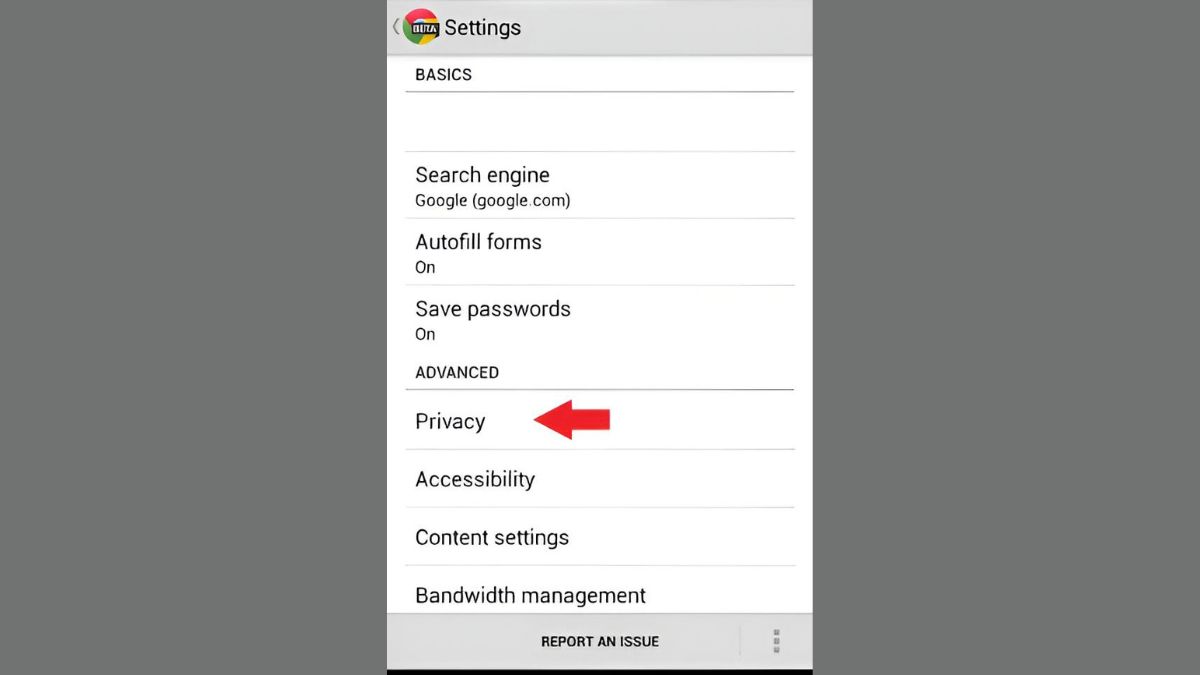
Bước 2: Nhấn vào CLEAR BROWSING DATA, một cửa sổ popup hiện ra với các tùy chọn xóa dữ liệu khác nhau
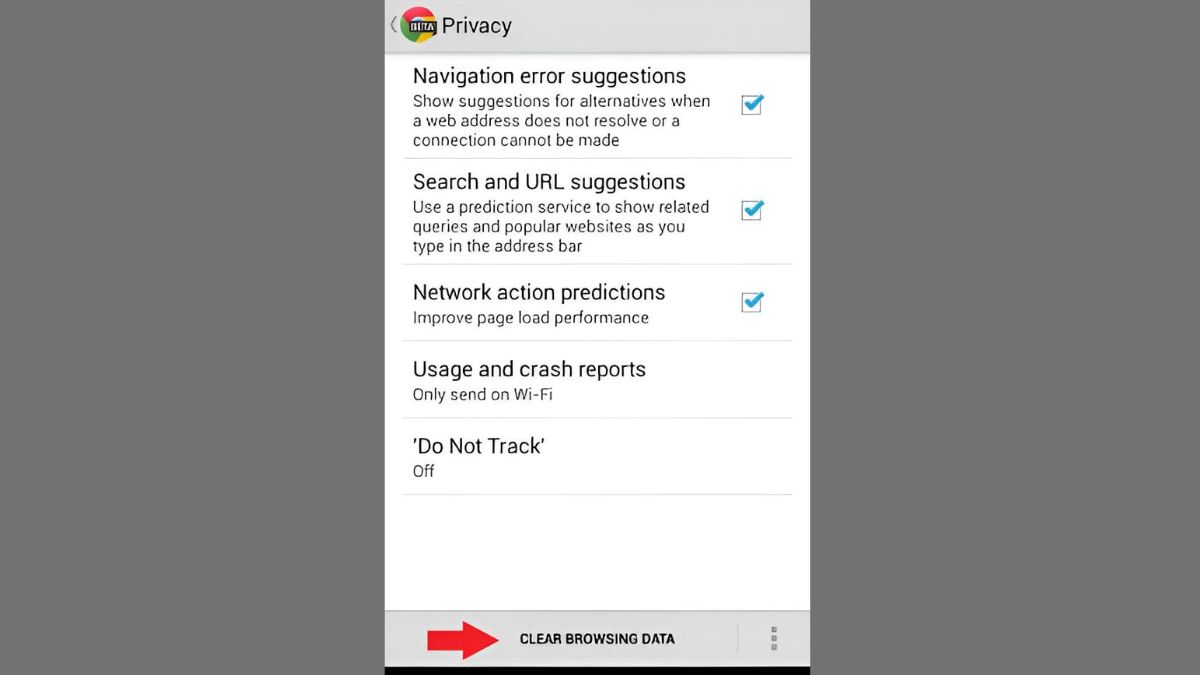
Bước 3: Chọn các mục muốn xóa như lịch sử duyệt web, bộ nhớ đệm, cookie, dữ liệu trang web hoặc mật khẩu đã lưu → nhấn Clear để hoàn tất
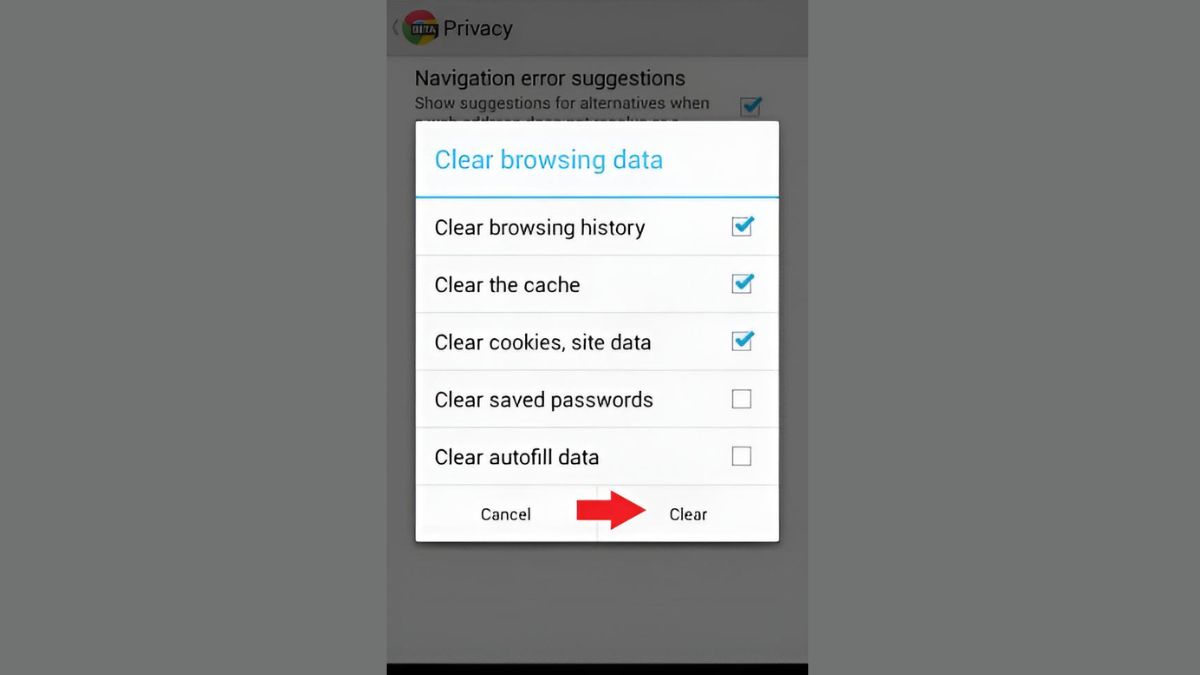
Một số lưu ý nhất định bạn phải biết khi xóa cookie
Xóa cookie giúp trình duyệt sạch sẽ hơn và góp phần bảo vệ quyền riêng tư, nhưng nếu không hiểu rõ, bạn có thể vô tình làm mất các dữ liệu quan trọng. Trước khi thực hiện, hãy nắm rõ những lưu ý dưới đây để tránh ảnh hưởng đến trải nghiệm sử dụng hàng ngày.
- Bạn sẽ bị đăng xuất khỏi các tài khoản đã lưu trên trình duyệt
- Một số trang web có thể mất tùy chỉnh cá nhân như ngôn ngữ, giao diện
- Xóa toàn bộ cookie khác với chỉ xóa cookie của một trang cụ thể
- Không nên xóa cookie quá thường xuyên nếu bạn dùng nhiều dịch vụ cần đăng nhập
- Hãy cân nhắc chọn “Chỉ xóa cookie của bên thứ ba” nếu muốn giữ lại trạng thái đăng nhập trên các trang web bạn thường dùng
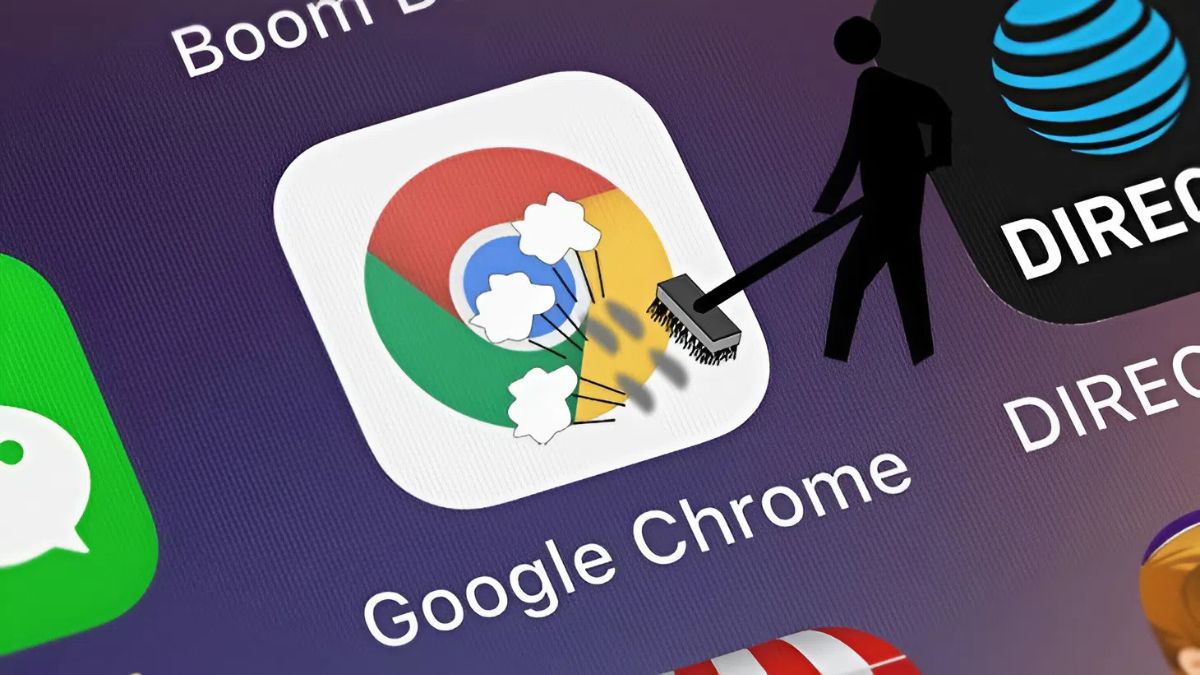
Mẹo quản lý cookie thông minh và hiệu quả
Quản lý cookie thông minh không chỉ giúp bạn bảo vệ thông tin cá nhân mà còn giúp trình duyệt chạy mượt hơn. Thay vì xóa toàn bộ, bạn có thể kiểm soát chọn lọc theo nhu cầu sử dụng. Sau đây là một số cách dễ áp dụng giúp bạn kiểm soát cookie tốt hơn trong quá trình sử dụng:
- Chỉ cho phép cookie từ các trang web bạn tin tưởng
- Thường xuyên kiểm tra và xóa cookie của bên thứ ba để tránh bị theo dõi
- Sử dụng chế độ duyệt web ẩn danh khi không muốn lưu cookie
- Thiết lập Chrome tự động xóa cookie sau mỗi lần đóng trình duyệt
- Cài thêm tiện ích quản lý cookie để kiểm soát chi tiết theo từng website
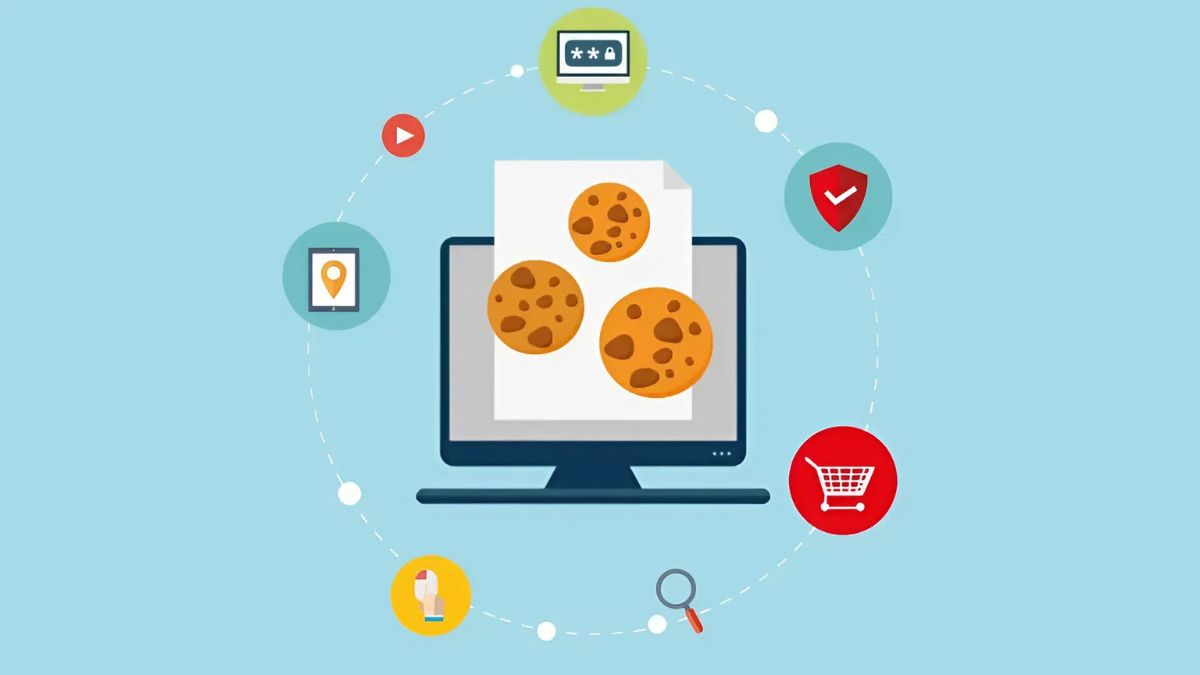
Xóa cookie Chrome là một cách hữu ích để giảm rủi ro lộ thông tin cá nhân và giữ cho trình duyệt vận hành mượt mà hơn trong quá trình sử dụng. Hy vọng với hướng dẫn chi tiết trong bài của Sforum, bạn đã nắm rõ cách xóa cookie Chrome trên điện thoại, máy tính để duyệt web an toàn, kiểm soát dữ liệu cá nhân tốt hơn trong quá trình sử dụng hàng ngày.
Xem thêm bài viết tại chuyên mục: Thủ thuật
Câu hỏi thường gặp
Xóa cookie khác gì với xóa cache trong Chrome?
Xóa cookie trên Google Chrome là thao tác xóa dữ liệu trang web như thông tin đăng nhập, tùy chọn người dùng. Còn việc xóa cache là để loại bỏ các tệp tạm thời như hình ảnh hoặc mã trang đã lưu, nhằm cải thiện tốc độ truy cập. Cookie thì liên quan đến dữ liệu cá nhân và đăng nhập. Hai thao tác này mang lại tác động khác nhau đến hiệu suất và trải nghiệm trình duyệt của bạn.
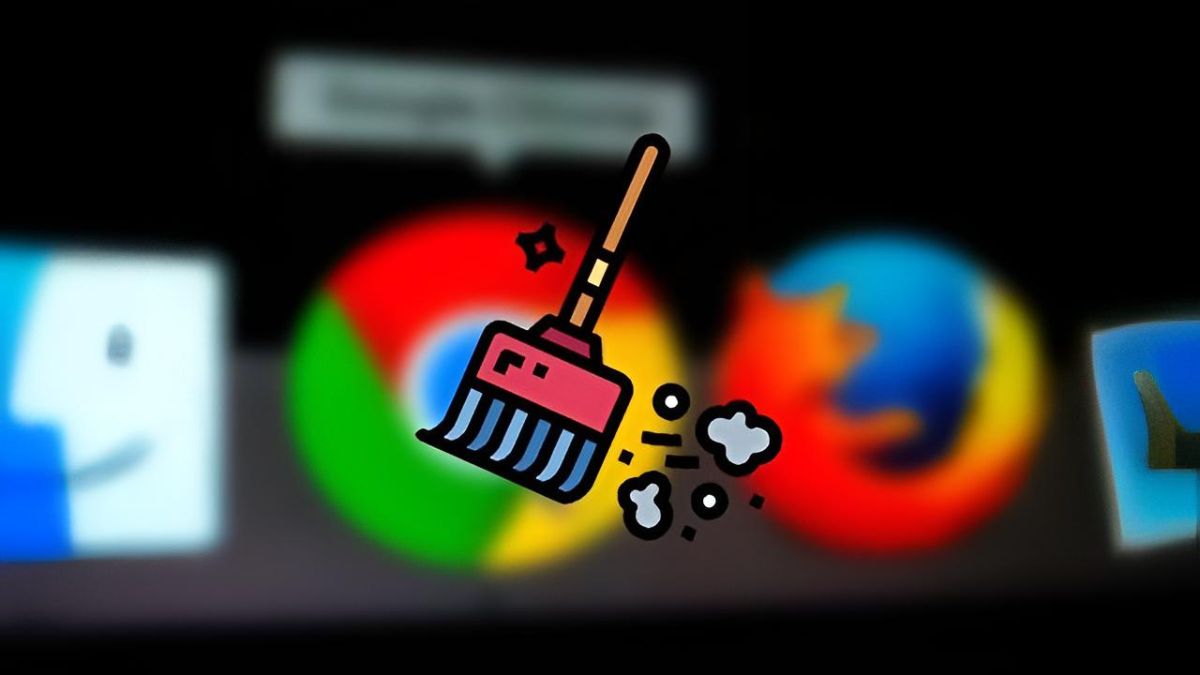
Có thể cài đặt Chrome tự động xóa cookie mỗi lần thoát trình duyệt không?
Nên xóa cookie định kỳ bao lâu một lần để đảm bảo bảo mật?
Bạn nên xóa cookie Google Chrome định kỳ khoảng 1–2 tuần một lần để đảm bảo bảo mật thông tin cá nhân, đặc biệt nếu bạn thường xuyên đăng nhập các tài khoản quan trọng trên trình duyệt. Tuy nhiên, tần suất này có thể điều chỉnh tùy theo cách bạn sử dụng Chrome:
- Nếu dùng máy tính cá nhân và duyệt web an toàn → có thể xóa 1 tháng/lần.
- Nếu dùng máy tính công cộng hoặc dùng chung với người khác (ví dụ: máy ở văn phòng, thư viện...) → nên xóa sau mỗi phiên sử dụng
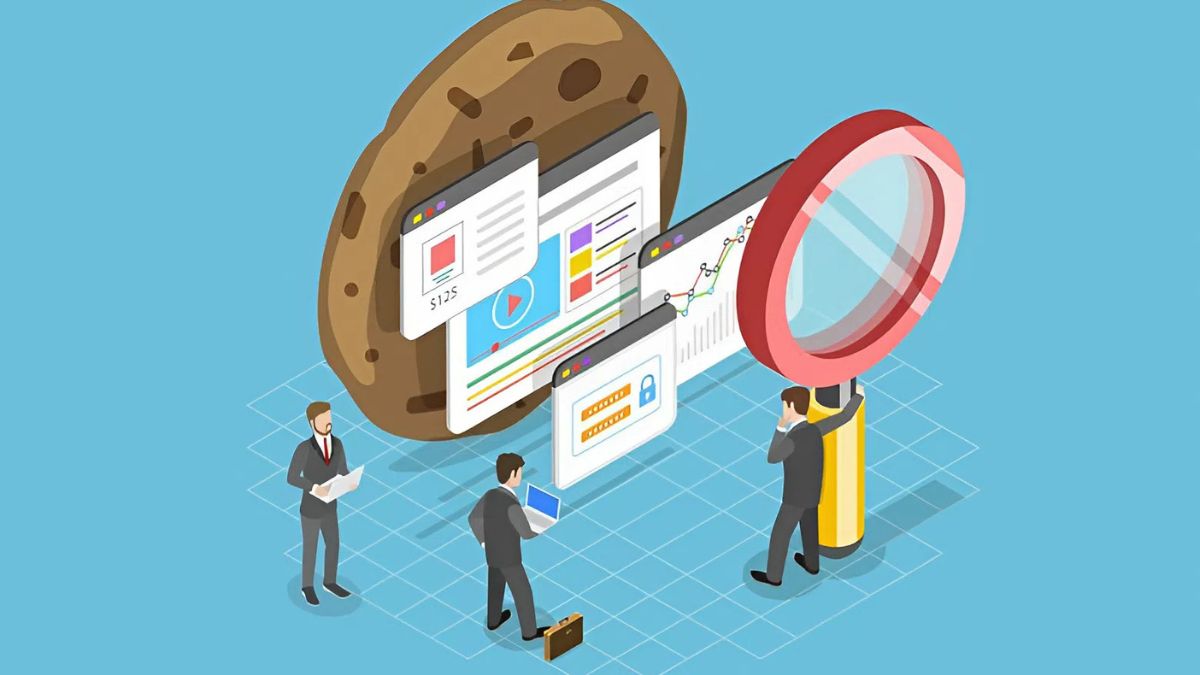


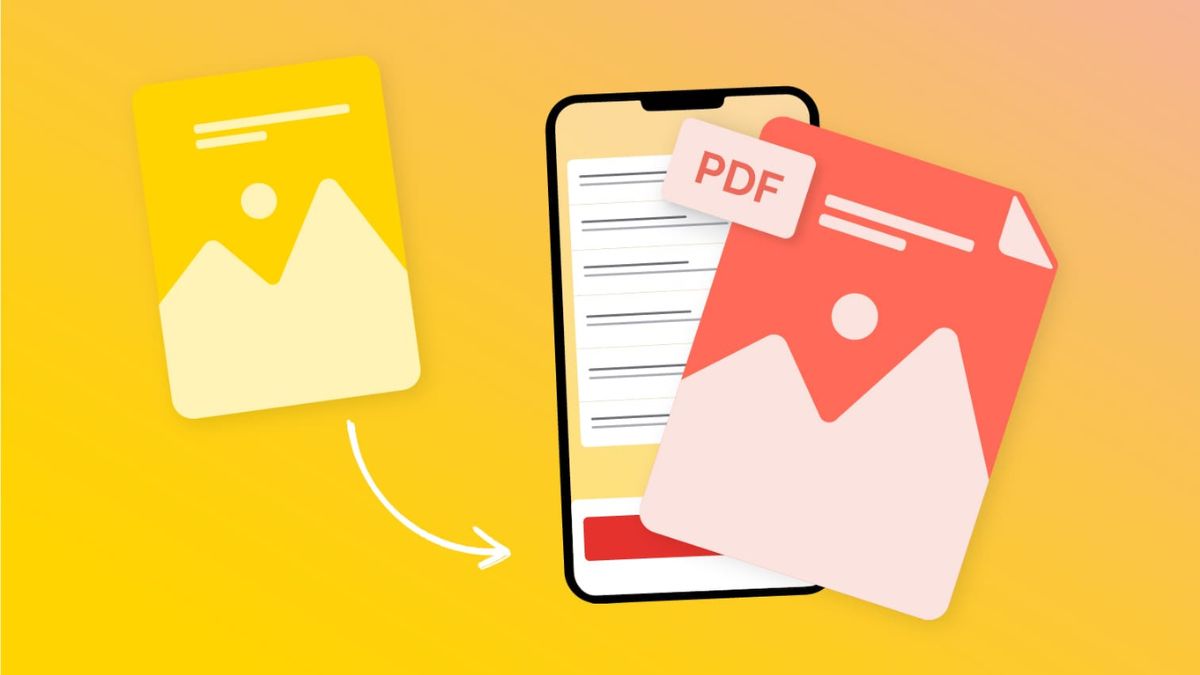
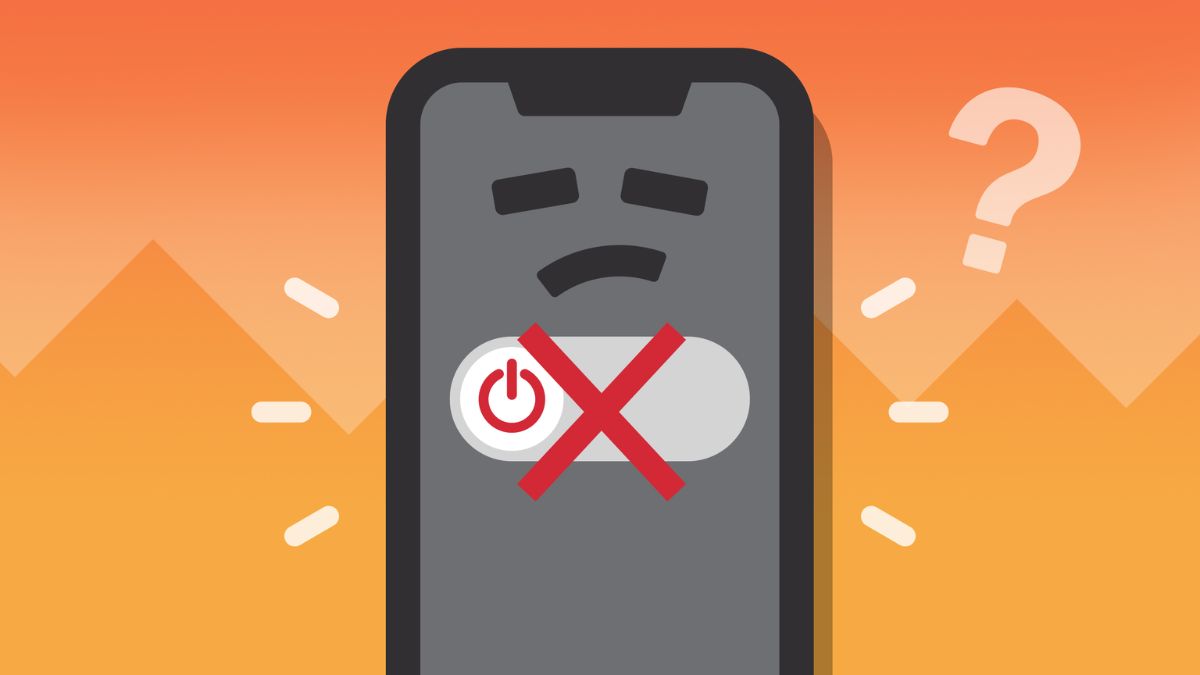
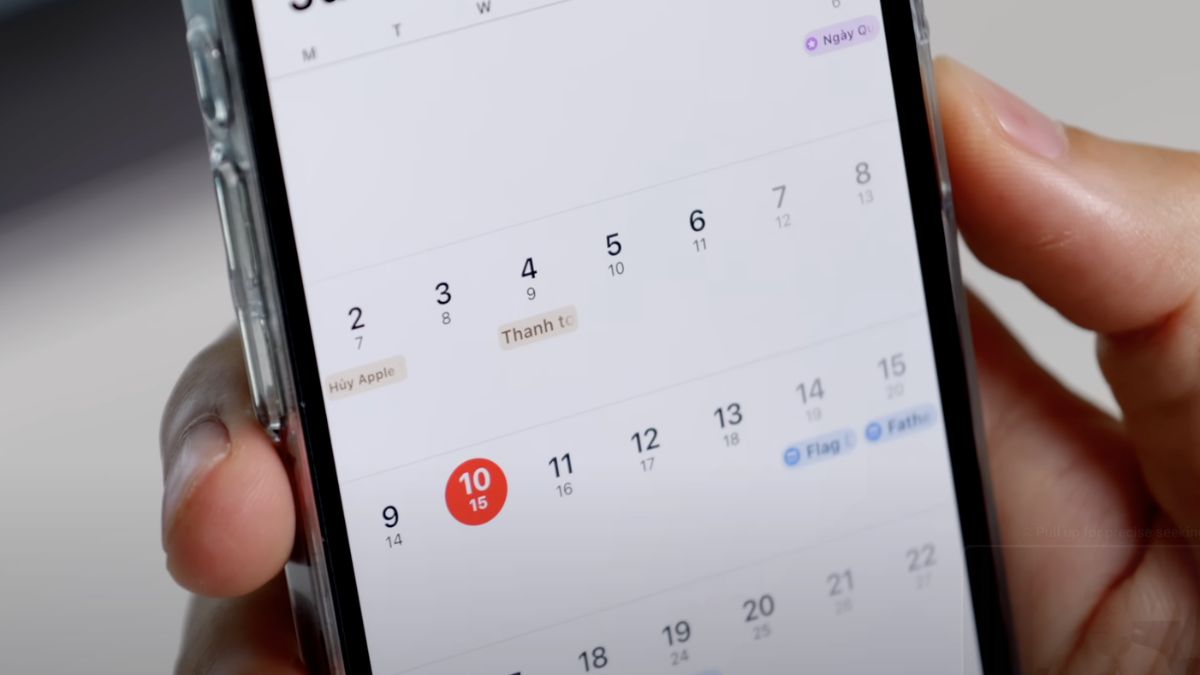



Bình luận (0)